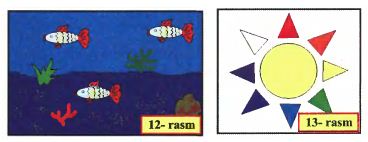Paintda
amallar bajarish
Rasmga matn joylashtirish
uchun uskunalar panelidan matn uskunasi tanlanib, sichqoncha yordamida matn
uchun to'g'ri to'rtburchak shaklida joy ajratiladi. Palitradan
matn rangi tanlanadi. Ko'rinish (Вид) menyusidan
matn xususiyatlari paneli tanlanadi. Hosil bo'lgan Shriftlar lavhasidan
matn shrifti, o'lchami va ko'rinishi

(qalin, og'ma, tagiga chizilgan)
belgilab olinadi.
1- mashq. Berilgan 1- rasmni chizing. «Matn» amalidan foydalanib, rasmga matn kiriting.
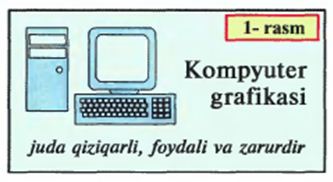
Paintda nusxa qanday ko'chiriladi?
Paintda nusxa ko'chirish amali
juda ko'p qulayliklar beradi. Masalan, bitta daraxt rasmini chizib olib, nusxa
ko'chirish yo'li bilan sanoq daqiqalar ichida o'rmon manzarasini hosil qilish
mumkin. Rasmning biror qismidan nusxa olib, shu rasmning boshqa joyiga yoki
umuman boshqa rasmga joylashtirish ham mumkin.
Mashq sifatida 2- rasmdagi loladan nusxa ko'chirishda bo’ladigan amallar ketma-ketligini e'tiboringizga havola qilamiz. Paint dasturida nusxa ko'chirish amalini bajarish uchun uskunalar panelidan belgilash uskunasi tanlanadi (3-rasm). Sichqoncha yordamida rasmning nusxa olinishi lozim bo'lgan qismi ajratib olinadi (4-rasm).
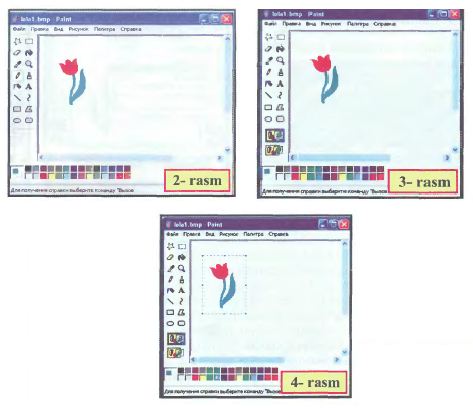
Bu amal to'g'ri to'rtburchak chizish kabi bajariladi. Natijada rasmning ajatilgan qismi atrofida uzuq (shtrix) chiziqli to'g'ri to'rtburchak hosil bo'ladi. Bu rasmning belgilangan qismi deyiladi
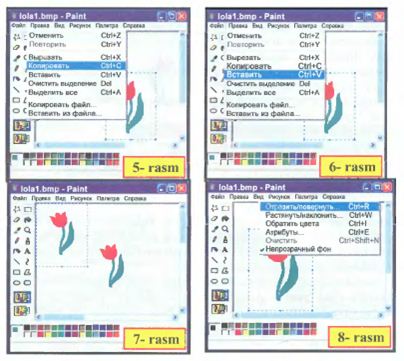
Belgilangan qismdan nusxa olish
uchun Tahrir (Правка) menyusidagi nusxalash amali tanlanadi (5-rasm).
Natijada rasmning belgilangan qismining nusxasi
kompyuterning bufer deb ataluvchi maxsus xotirasiga
joylashadi. Tahrir menyusining joylashtirish
amali (6-rasm) yordamida buferdagi rasmni ishchi maydonga
xohlagancha joylashtirish mumkin.
Mazkur amal
bajarilganda buferdagi rasm nusxasi ishchi maydonning chap yuqori qismida
paydo bo'ladi (7-rasm). Uni ishchi maydonning kerakli joyiga
о'rnatish uchun, yurgichni shu
rasm ustiga olib kelib, sichqonchaning chap tugmasini bosgan holda
harakatlantirish lozim.
Paintda og'dirish va burish qanday bajariladi?
Avvalgi darslarda
aytib o'tilganidek, rasmning belgilangan qismi ustida ham
turli amallar bajarish mumkin. Masalan, uni chapdan o'ngga yoki yuqoridan pastga
simmetrik akslantirish, ma'lum burchakka burish, vertikal yoki gorizontal
yo'nalishlarda kerakli burchakka og'dirish, ma'lum foizga uzaytirish yoki qisqartirish
va hokazo.
Masalan, rasmni
akslantirish uchun Rasm (Рисунок) menyusining akslantirish/burish bo'limiga kiramiz
(8-rasm) va chapdan o'ngga akslantirish amalini tanlaymiz (9-rasm).
Natijada 10-rasmdagi lola shakli hosil bo'ladi. Agar chapdan о 'ngga akslantirish amali o'rniga 27°
ga burish amalini tanlasak, 11-rasmdagi ko'rinish hosil bo'lar
edi.
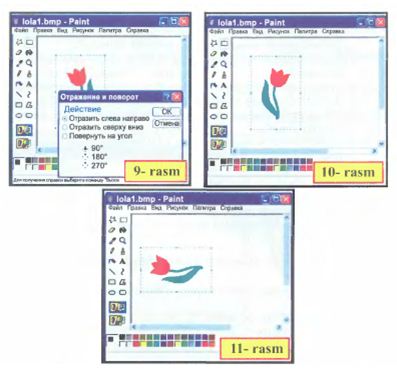
2- mashq. Nusxalash amalidan
foydalanib 12- rasmni chizing.
3- mashq. Paint dasturi yordamida 13- rasmdagi ko'rinishni hosil qiling.